

Por Nathan E. Malpass, Última atualização: January 4, 2023
Após vários anos de programas de codificação para MacBook, criamos uma ferramenta completa que é adequada para todos os usuários de Mac.
Aqui esta uma sugestao: Baixar FoneDog PowerMyMac e use o recurso "Desarquivador" para descompactar arquivos ZIP no Mac de forma fácil e rápida. Se você não quiser ajuda de softwares de terceiros, também reunimos algumas soluções básicas abaixo.
PowerMyMac
Analise seu Mac rapidamente e limpe arquivos indesejados facilmente.
Verifique o status principal do seu Mac, incluindo o uso do disco, status da CPU, uso da memória, etc.
Acelere seu Mac com cliques simples.
Download grátis

Parte 1. IntroduçãoParte 2. Razões pelas quais não é possível expandir arquivos ZIPParte 3. Abra arquivos ZIP no FinderParte 4. Expanda os Arquivos ZIP no TerminalParte 5. Extraia arquivos compactados com PowerMyMac - UnarchiverParte 6. Conclusão
ZIP é um formato de arquivo de arquivo usado com frequência na vida diária. Por exemplo, quando você precisa enviar por e-mail mais de 5 ou até 20 arquivos como anexos de cada vez para outras pessoas, é conveniente adicionar esses arquivos a um arquivo ZIP antes de enviá-los. Para começar, um arquivo ZIP ajuda a gerenciar e organizar muitos arquivos para evitar bagunça.
Além disso, os arquivos podem ser compactados em um arquivo ZIP. Caso seus arquivos sejam muito grandes para serem enviados, você pode considerar compactá-los. Por último, mas não menos importante, isso pode aumentar a velocidade de transferência com arquivos ZIP.
Um arquivo ZIP é usado não apenas no Windows, mas também no macOS. No entanto, alguns usuários reclamam que, às vezes, um arquivo ZIP não pode ser expandido no Mac. Você talvez já tenha se deparado com esse dilema. Portanto, neste artigo, falaremos sobre como corrigir o problema: incapaz de expandir ZIP no Mac.

Você pode receber uma mensagem como "Não é possível desarquivar na área de trabalho" (Erro 1 - Operação não permitida.) or "Falha na descompressão" quando você não consegue expandir arquivos ZIP no seu Mac. Vários motivos podem causar o problema de você não conseguir expandir os arquivos ZIP no seu Mac.
Se você é incapaz de expandir os arquivos ZIP no seu Mac, verifique se a rede está envolvida na falha de extração de arquivos ZIP. Alguns arquivos compactados que não podem ser abertos são causados pela instabilidade da rede de computadores.
Se seus arquivos ZIP forem baixados em navegadores, lembre-se de que seus arquivos ZIP estão danificados porque você fecha os sites antes da conclusão do download.
Se seus arquivos ZIP não forem totalmente baixados, seus arquivos também não serão abertos com sucesso.
Confirme duas vezes e exclua os motivos acima, se você ainda não conseguir abrir os arquivos ZIP, tente extraí-los novamente através dos três métodos apresentados nas três partes a seguir para verificar as etapas de expansão.
As pessoas também leramComo desinstalar completamente aplicativos no Mac?Como excluir arquivos com segurança no Mac?
Como o macOS tem sua própria função integrada para reconhecer e expandir arquivos ZIP no seu Mac, portanto, o primeiro método para abrir arquivos ZIP no seu Mac abaixo é extremamente fácil para você.
Vamos ver como abrir seus arquivos ZIP imediatamente:
1. Descubra o arquivo ZIP no Finder do seu Mac.
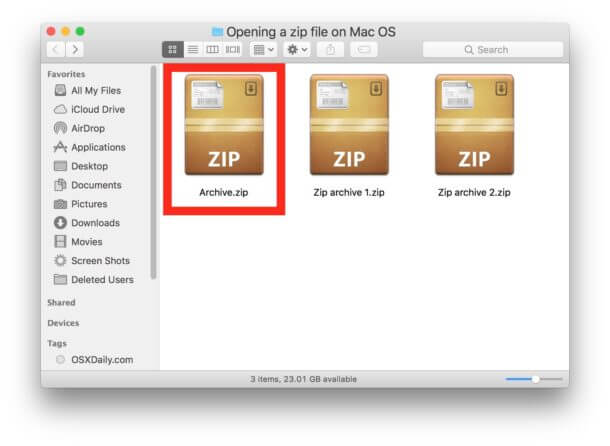
2. Clique duas vezes no arquivo ZIP selecionado. Em seguida, o arquivo começa a ser extraído.
3. Um arquivo descompactado com o mesmo nome aparecerá e será salvo junto com o arquivo ZIP original posteriormente.
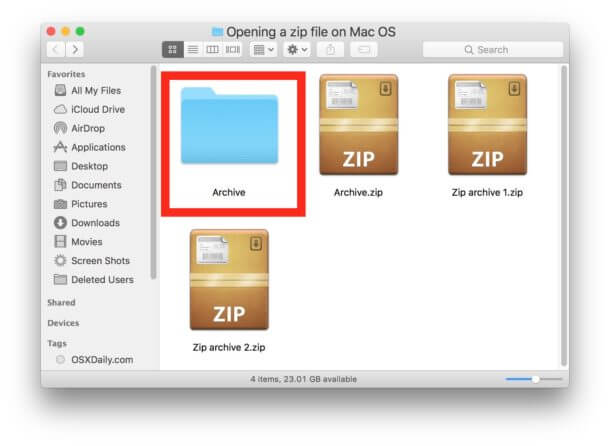
Além disso, você também pode clicar com o botão direito do mouse no arquivo ZIP e selecionar o Abra opção para visualizar os arquivos ZIP depois de localizá-los no Finder.
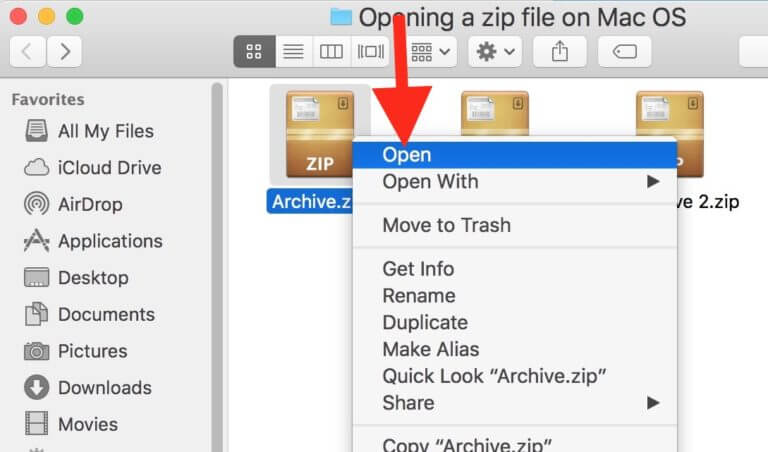
Francamente falando, se não houver outros problemas, você pode realizar com sucesso abrir arquivos ZIP.
O Terminal em um Mac ajuda muito a implementar seus comandos, incluindo a expansão de arquivos ZIP. Se você não conseguir expandir os arquivos zip no Mac, poderá descompactá-los no Terminal. Aqui estão os passos simples para fazê-lo:
Caminho: Launchpad> Outro> Terminal or Command + Espaço e digite Terminal.
descompacte ~ / Downloads / example.zip

Além dos arquivos ZIP, existem outros dois formatos de arquivo compactados frequentemente usados: RAR e 7Z. No entanto, arquivos RAR e 7Z não podem ser lidos diretamente em um Mac. Para descompactar um arquivo RAR ou 7Z no seu Mac, você deve usar um software de terceiros confiável. PowerMyMac é recomendado aqui. No módulo ToolKit, você pode usar a ferramenta Unarchiver para descompactar seus arquivos compactados.
Leia os passos a seguir para saber como lidar com seus arquivos compactados.
Etapa 01 - Baixe e instale o PowerMyMac
Primeiro, você precisa baixar e instalar o PowerMyMac no seu Mac. Acesse o site oficial do FoneDog ou clique no link abaixo.
PowerMyMac
Analise seu Mac rapidamente e limpe arquivos indesejados facilmente.
Verifique o status principal do seu Mac, incluindo o uso do disco, status da CPU, uso da memória, etc.
Acelere seu Mac com cliques simples.
Download grátis

Etapa 02 - Escolha Desarquivar
Depois de instalar o PowerMyMac no seu Mac, você pode verificar o status de execução nos detalhes do seu Mac no módulo Status e, em seguida, escolher Unarchiver in Conjunto de ferramentas.

Etapa 03 - Selecione seus arquivos
Arraste seus arquivos diretamente para o site em branco à esquerda ou navegue pelos arquivos no Caminho de compressão para selecionar um arquivo.
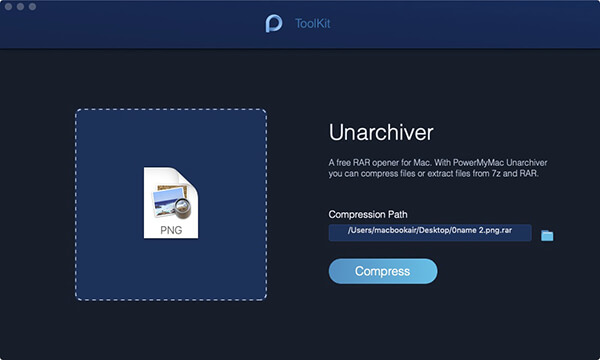
Etapa 04 - Comprima seus arquivos
Pressione o botão Comprimir para começar a compactar seu arquivo.
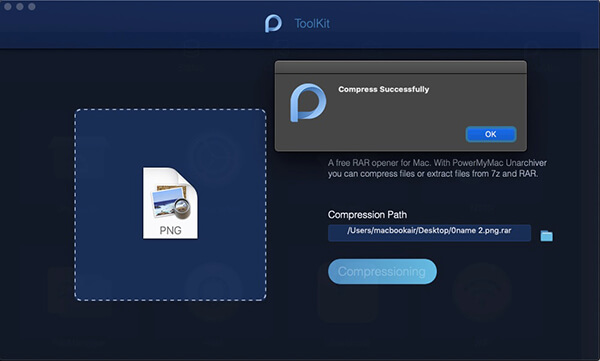
Etapa 05 - Descompacte seus arquivos
Além disso, se você precisar descompactar seus arquivos, você pode arrastá-los diretamente para o site em branco à esquerda ou navegar pelos arquivos no Caminho de compressão para selecionar um arquivo. Depois, pressione o Descomprimir para implementar o comando.
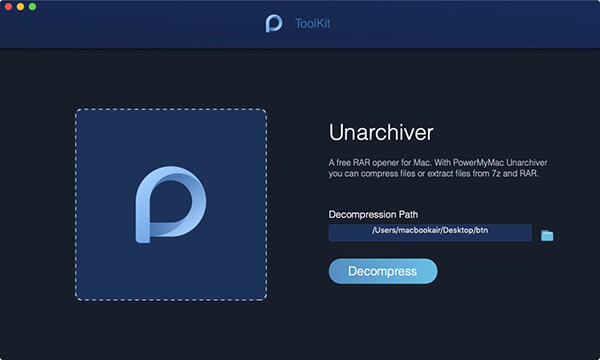
Seria uma notificação para informar a conclusão.
Contudo, como você instalou o PowerMyMac no seu dispositivo Mac, não precisa seguir os passos acima para extrair seus arquivos RAR ou 7Z. Ao salvar os arquivos RAR ou 7Z no seu Mac, eles serão exibidos com um ícone "P" azul, o mesmo do PowerMyMac. Dê um duplo clique os arquivos, eles podem ser transformados automaticamente em um arquivo ZIP.
No total, neste artigo, são fornecidas três maneiras principais para você expandir arquivos compactados: abrir arquivos ZIP no Mac, expandir arquivos ZIP no Terminal e extrair arquivos compactados com PowerMyMac - Desarquivador.
É melhor baixar e instalar o software de terceiros PowerMyMac - Unarchiver para ajudar a descompactar arquivos.
O PowerMyMac - Unarchiver é um software poderoso e abrangente para você corrigir diversos problemas que ocorrem no seu Mac. Não importa se você não consegue descompactar arquivos ZIP ou se não tem permissão para extrair arquivos RAR e 7Z diretamente no seu Mac, o PowerMyMac - Unarchiver pode extrair rapidamente todos os seus arquivos compactados com apenas alguns cliques.
Esperamos que os métodos para abrir seus arquivos compactados sejam úteis. Caso tenha alguma dúvida, sinta-se à vontade para deixar seus comentários abaixo ou enviar um e-mail para entrar em contato conosco.
Deixe um comentário
Comentário
/
INTERESSANTEMAÇANTE
/
SIMPLESDIFÍCIL
Obrigada! Aqui estão suas escolhas:
Excelente
Classificação: 4.5 / 5 (com base em 111 classificações)